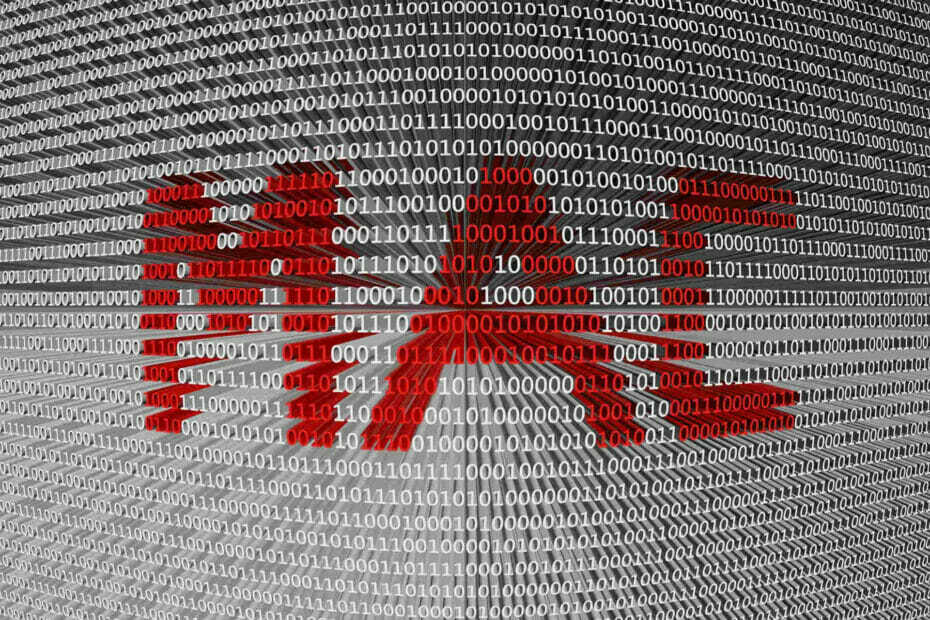- SoftEther VPN - це безкоштовне програмне забезпечення з відкритим кодом, розроблене в Японії, яке зазвичай забезпечує надійне обслуговування.
- Незважаючи на свою популярність, деякі користувачі стверджували, що SoftEther VPN не змінює IP-адресу.
- Коли ваша IP-адреса виявляється, ви стаєте вразливими до кібератак та шкідливого програмного забезпечення, включаючи шпигунське та викупне програмне забезпечення.
- Якщо ви вважаєте, що вашу IP-адресу розкриває SoftEther VPN, перегляньте наші поради щодо виправлення цієї проблеми.

Softether VPN - це безкоштовне програмне забезпечення з відкритим кодом, розроблене як академічний дослідницький проект від Університету Цукуби, Японія.
Хоча це популярне рішення VPN, деякі користувачі виявили серйозні уразливості та помітили, що їх SoftEther VPN не змінює IP.
SoftEther, абревіатура програмного забезпечення Ethernet, - це потужне і просте у використанні програмне забезпечення VPN з декількома протоколами, яке працює на Windows, Linux, Mac, FreeBSD та Solaris і дозволяє користувачам легко змінити свою IP-адресу.
Він сумісний з усіма прогресивними мережами, які забезпечують широку пропускну здатність та велике навантаження, необхідні великим корпораціям Інтернет-провайдери, а також мережі для приватних осіб та будинків, або мережі для малих та середніх підприємств бізнесу.
І останнє, але не менш важливе, SoftEther VPN оптимізує продуктивність завдяки повному використанню кадру Ethernet, зменшуючи кількість операцій копіювання пам'яті, паралельної передачі та кластеризації.
Якщо ви використовуєте SoftEther VPN і є одним із нещасних людей, які мають проблеми зі зміною IP-адреси, читайте далі, щоб дізнатися, як вирішити цю проблему.
5 найкращих VPN, які ми рекомендуємо
 |
Знижка 59% доступна для дворічних планів |  Перевірте пропозицію! Перевірте пропозицію! |
 |
Знижка 79% + 2 безкоштовних місяці |
 Перевірте пропозицію! Перевірте пропозицію! |
 |
Знижка 85%! Всього 1,99 $ на місяць протягом 15 місяців |
 Перевірте пропозицію! Перевірте пропозицію! |
 |
83% знижка (2,21 $ / місяць) + 3 безкоштовні місяці |
 Перевірте пропозицію! Перевірте пропозицію! |
 |
76% (2.83$) на 2-річний план |
 Перевірте пропозицію! Перевірте пропозицію! |
Що я можу зробити, якщо SoftEther не змінює мою IP?
1. Скиньте налаштування маршрутизатора
Можливо, ви знаєте, що маршрутизатори - це пристрої, які спрямовують трафік між мережами, і в основному вони роблять маршрутизацію даних з одного пристрою на інший.
Наприклад, електронні листи, які ви читаєте на своєму комп’ютері, зазвичай надходять до вас через обладнання, придбане у постачальника послуг Інтернету під час налаштування Інтернету.
Найвідоміша конфігурація обладнання включає модем, маршрутизатор, точку доступу Wi-Fi.
Багато років тому кабель Ethernet проходив би від вашого модему до вашого комп’ютера, і модем використовував сигнал приймача вашого провайдера та перетворював його на стандартний мережевий трафік (Ethernet).
У наш час більшість будинків покладаються на бездротові з’єднання, а трафік (електронне повідомлення, отримане на комп’ютері) перенаправляється через бездротову точку доступу.
Маршрутизатори можуть стати мішенню для кібер-зловмисників, які мають можливість збирати інформацію через ваш пристрій і навіть викривати вашу IP-адресу, коли ви використовуєте VPN. Найкраще скинути налаштування маршрутизатора, тому ось як це можна зробити:
- Доступ Налаштування мережі і натисніть наНалаштування Wi-Fi.
- Під Увімкніть мережу Wi-Fi, введіть нове ім’я та пароль Wi-Fi, які ви хочете використовувати для своєї Turbo VPN, і натисніть Зберегти.
- Щоб змінити пароль адміністратора маршрутизатора SoftEther, виберіть Розширені налаштування, виберіть Налаштування маршрутизатора на бічній панелі.
- Введіть пароль і натисніть Зберегти.
- Скиньте налаштування маршрутизатора.
2. Очистіть кеш браузера та перезапустіть SoftEther VPN
Видалення кеш-пам’яті браузера та файлів cookie може бути корисним, якщо файли історії пошкоджені, а ваш SoftEther VPN не змінює вашу IP-адресу.
По-перше, до видалити історію перегляду у Chrome виконайте такі дії:
- відчинено Chrome на вашому комп’ютері.
- У правому куті адресного рядка натисніть на Більше значок.
- Натисніть на Історія.

- Увімкнено Історія натисніть на Видалення даних про переглянуті варіант.

- Виберіть діапазон часу. Щоб видалити всю історію перегляду, виберіть Весь час.

- Клацніть на Історія перегляду і поставте галочку Файли cookie та інші дані веб-сайту, і Кешовані зображення та файли прапорці.

Далі, щоб перезапустити VPN, переконайтеся, що спочатку відключили пристрій від сервера SoftEther, яким ви зараз користуєтеся, і закрили програму.
Після того, як SoftEther VPN більше не працює, спробуйте відкрити його ще раз і перевірте, чи все ще не змінює ваш IP.
3. Переінсталюйте SoftEther VPN
Щоб запобігти проблемам з функціональністю та перевірити, чи проблема вашого VPN пов’язана з процесом встановлення (неправильна установка, пошкоджене завантаження, відсутні ключові файли), вам також слід спробувати перевстановити SoftEther VPN.
Для цього виконайте наведені нижче дії.
- Клацніть на Почніть на панелі завдань.
- Тип Панель управління і виберіть його зі списку результатів.

- Натисніть на Програми, і вибрати Видаліть програму на панелі керування.

- Шукайте SoftEther в Програми та функції, клацніть правою кнопкою миші та виберіть Видаліть.

- Переінсталюйте SoftEther VPN і перевірте, чи цього разу це не змінить вашу IP-адресу.
4. Переключіться на інший сервер
Деякі користувачі стверджують, що коли вони вибирають сервер з Японії, SoftEther VPN не змінює їх IP, але якщо у вас також виникають проблеми з серверами з інших країн, ви можете просто перейти на інший сервер.
Спробуйте кілька варіантів і перевірте, чи це вирішує вашу проблему.
5. Вимкніть брандмауер
Іноді ваша VPN може конфліктувати з брандмауером Windows або іншим програмним забезпеченням безпеки від сторонніх постачальників.
Коли ви використовуєте VPN, необхідно, щоб брандмауер пропускав трафік VPN, і оскільки багато брандмауери не налаштовані на це за замовчуванням, можливо, вам доведеться їх повторно налаштувати або вимкнути.
Щоб перевірити, чи не конфліктує ваш брандмауер із SoftEther VPN, виконайте такі дії:
- Клацніть на Почніть на панелі завдань.
- Тип брандмауер і виберіть Брандмауер Windows з результатів.

- У лівій частині екрана виберіть Дозволити програму або функцію через брандмауер Windows Defender, як ви можете бачити на зображенні нижче:

- Шукати SoftEther VPN у списку та переконайтеся, що дозволено всі з’єднання (вхідні та вихідні).
- Зберегти налаштування і подивіться, чи виправлено помилку.
Висновок
Підводячи підсумок, якщо ви усвідомлюєте, що ваш SoftEther VPN не змінює вашу IP-адресу, ви не повинні дозволяти своєму ПК вразливі до кібератак, тому спробуйте виправити свою проблему, застосувавши одне з рішень, запропонованих у цьому посібнику.